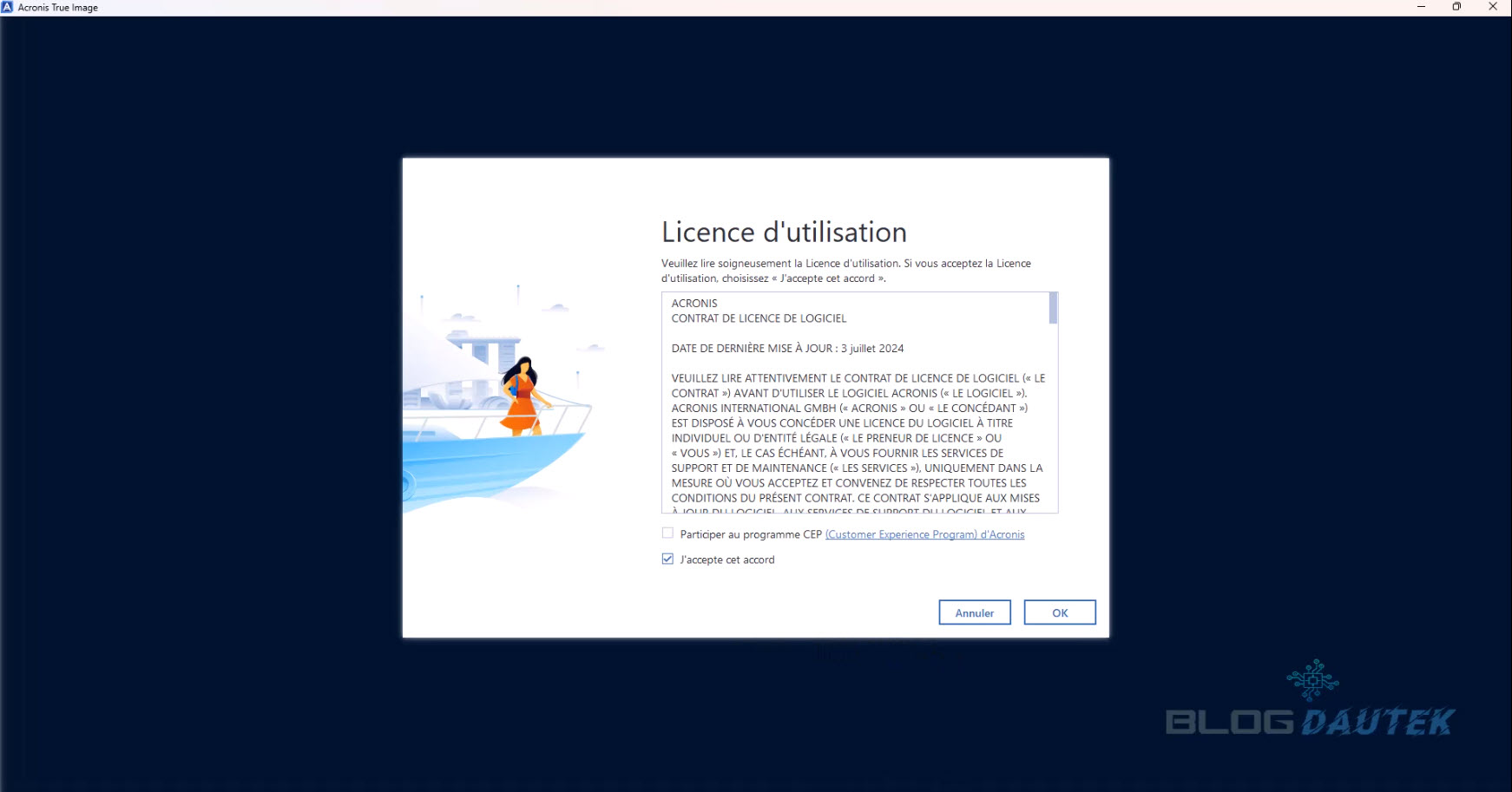Acronis True Image : La solution complète pour la sauvegarde des données
vendredi 2 mai 2025Présentation d’Acronis True Image
Dans un monde de plus en plus numérique, la sauvegarde des données est devenue un enjeu majeur pour les particuliers comme pour les professionnels. Que ce soit pour se prémunir contre les cyberattaques, les pannes matérielles ou les erreurs humaines, disposer d’une solution fiable et efficace est indispensable.
C’est dans ce contexte qu’intervient Acronis True Image, un logiciel de sauvegarde complet développé par l’entreprise Acronis, spécialiste mondial de la protection des données depuis 2003. Reconnue pour son expertise en cybersécurité et en solutions de sauvegarde, Acronis propose ici un outil tout-en-un qui allie simplicité, performance et sécurité.
Offres Acronis True Image
Acronis propose plusieurs formules d’abonnement, en fonction des besoins :
- Essentials (à partir de 49,99 €/an) : sauvegarde locale uniquement, sans cloud.
- Advanced (à partir de 57,99 €/an) : jusqu’à 500 Go de cloud inclus, protection contre les ransomwares.
- Premium (à partir de 124,99 €/an) : jusqu’à 5 To de cloud, certification blockchain des fichiers.
Toutes les formules incluent les mises à jour et un support technique. Pouvant aller jusqu’à 5 appareils et une version d’essai gratuite de 30 jours est disponible pour tester le logiciel avant de s’engager.
Fonctionnalités d’Acronis True Image
Acronis True Image va bien au-delà de la simple sauvegarde des données. Voici ses principales fonctionnalités :
- 🔄Sauvegarde complète ou sélective : sauvegardez l’intégralité de votre système (système d’exploitation, applications, paramètres, fichiers) ou seulement certains dossiers et fichiers
- 📅Planification et automatisation : programmez des sauvegardes régulières ou en continu, sans impacter les performances de votre ordinateur
- ☁️Sauvegarde dans le cloud : stockez vos sauvegardes en toute sécurité sur Acronis Cloud, accessible partout et à tout moment
- Restauration rapide : restaurez votre système ou vos fichiers en quelques clics, même sur un matériel différent
- 🛡️Protection anti-malware et anti-ransomware : bénéficiez d’une surveillance en temps réel contre les virus, ransomwares et autres menaces, avec intervention automatique en cas de détection
- Clonage de disque et archivage : migrez facilement vos données vers un nouveau disque dur ou archivez vos fichiers anciens
- Tableau de bord en ligne : suivez l’état de vos sauvegardes et la sécurité de vos appareils depuis une interface web centralisée
- Compatibilité multi-plateformes : disponible sur Windows, macOS, Android et iOS
Compte Acronis et installation
Compte Acronis
Pour utiliser Acronis True Image , il est nécessaire de créer un compte Acronis. Ce compte permet :
- D’enregistrer votre produit et de gérer vos licences
- De télécharger les fichiers d’installation et accéder à votre espace cloud
- De gérer la sécurité de votre compte (mot de passe, notifications, etc.)
- De suivre vos abonnements et renouvellements
La création du compte est simple et rapide, directement depuis le site officiel ou lors de la première utilisation du logiciel.
Allez sur la page de compte Acronis pour s’inscrire. Il suffit, ensuite, de saisir les informations demandées.
Une fois l’activation du compte en cliquant sur le lien reçu par mail, votre compte sera validé. Cliquez sur Ajouter des clés, pour ajouter l’offre que vous avez souscrit et ajoutez la clef reçu par mail correspondant à votre abonnement. Puis, cliquez sur Ajouter.
Une fois la clé validée, cliquez sur Continuer.
Vous avez maintenant toutes les informations concernant votre abonnement, comme le nombre d’appareils ou en encore la capacité de stockage dans le cloud.
Dans l’onglet Profil, vous rtrouvez vos informations.
Ensuite, la partie support, est l’endroit pour poser vos questions.
Installation sur PC
Maintenant, installons le logiciel sur un PC. Pour cela, allez dans téléchargements de l’onglet produits et cliquez sur Télécharger. Puis, sur ouvrir le fichier pour lancer l’installation.
Maintenant, l’installation démarre et cliquez sur Installer.
L’installation s’est terminée. Une page internet s’ouvre avec un guide de démarrage rapide en 11 étapes, pour vous expliquer le fonctionnement du logiciel.
Ensuite, ouvrez le logiciel sur votre PC, puis, cliquez sur J’accepte cet accord puis sur OK.
On vous demandera encore la clé de licence puis cliquez sur Activer. Suivi du compte Acronis pour avoir toutes les informations et pour la synchronisation.
Un petit guide est là aussi proposer pour vous montrer les différentes fonctionnalités d’Acronis True Image.
Passons en revue les différents onglets du logiciel. Bien évidemment la partie Sauvegardes Pour les sauvegardes des données, normal vu que c’est la fonction principale du logiciel.
Ensuite, dans la partie Protection, c’est la partie antivirus du logiciel pour vérifier que vos données sont saines.
Continuons avec l’onglet Archives, il sert à stocker des fichiers trop lourds pour le PC ou que vous utilisez pas souvent comme des photos, par exemple.
Dans cette partie, vous pouvez synchroniser vos fichiers avec le cloud ou entre 2 PC.
Dans l’onglet Outils, on retrouve plein de petites applications comme le clonage d’un disque ou le nettoyage du système.
Pour la partie Compte, vous retoruvez notamment les informations liés à votre abonnement.
Enfin, dans Paramètres, on retrouve différents réglages du logiciel.
Sauvegarde des données
La fonction principale du logiciel étant de faire de la sauvegarde de données, on va voir ce point en particulier.
Cliquez sur le PC et sélectionnez ce que vous voulez sauvegarder dessous, soit tout, soit un fichier ou dossier spécifique.
Dans la partie Acronis cloud, c’est la destination de la sauvegarde qui est à renseigner, vous pouvez choisir le cloud si votre abonnement le permet, sinon un disque dur externe ou un Nas, si comme moi vous en avait un.
Dans les Options, vous pouvez régler notamment une cadence de sauvegarde.
En cliquant sur la flèche àdroite de Sauvegarder vous pour pouvais retarder le démarrage.
Àprès avoir fait les réglages, vous pouvez lancer la sauvegarde en cliquant sur Sauvegarder. Celle ci prendra du temps en fonction de la taille de la sauvegarde et de votre connexion internet.
Vous pouvez laisser le logiciel en arrière plan car cela prendra du temps si vous sauvegardez tout votre PC.
La sauvegarde est enfin terminée ! Pour ma part, pour presque 900 GB, j’ai mis environ 10 heures. La prochaine sauvegarde est planifié si vous avez fait ce réglage.
En allant sur Restauration, vous pouvez réinstaller la sauvegarde.
Ensuite, sur le compte Acronis sur internet, cliquez sur tableau de bord.
Dans Tous les terminaux, on retrouve la sauvegarde.
Enfin, dans Sauvegardes, vous avez tous les fichiers du PC qui ont été sauvegardés.
Conclusion
Acronis True Image est bien plus qu’un simple logiciel de sauvegarde des données. Il offre une solution complète de protection, avec des fonctionnalités avancées, une interface conviviale et une sécurité renforcée. Idéal pour ceux qui ne veulent prendre aucun risque avec leurs fichiers précieux.
📌 Point information : cet article contient des liens affiliés, c’est à dire que je touche une commission sur les achats que vous faites en passant par mes liens, mais sans augmenter le prix à payer pour le produit. Cela permet de rembourser un peu, les coûts du site et les futurs concours. Merci à tous pour votre aide.